Gmailでパスワードで保護された添付ファイルを送信する方法
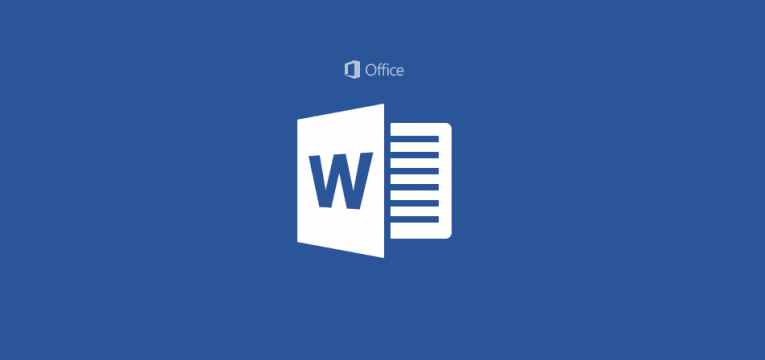
パスワードで保護されたドキュメントを電子メールで他の人に送信することは、あなたが予想するよりも少し計画がかかります。ドキュメントのセキュリティをできる限り強化したい場合は、最初にパスワードを気にする必要があります。また、機密文書は信頼できる人にのみ送信してください。あなたの個人データを見る人が少なければ少ないほど良いです。
電子メールで送信する前に個人情報を保護する方法。
WordまたはExcelファイルで新しいドキュメントを作成し、機密データを入力します。メールで送信したいWord文書をメインメニューの「ファイル」から「名前を付けて保存」を選択して保存します。ファイルの名前を入力できる新しいダイアログウィンドウが表示されます。選択した名前を入力します。受信者のイニシャルを追加すると、後でファイルを送信する準備ができたときに簡単にファイルを見つけることができます。
メインメニューで[ ツール ]を選択し、[ オプション ]をクリックして[ セキュリティ ]タブをクリックし、ファイルを保護します。 「Password To Open」というラベルの付いたボックスが表示されます。パスワードを入力し、2番目のボックスにもう一度入力して確認します。
最適なセキュリティを確保するために、パスワードは、ブルートフォースの辞書形式の攻撃に耐えるのに十分な長さと複雑さを備えている必要があります。パスワードは8文字以上にして、大文字、小文字、数字、記号を組み合わせてできるだけ複雑にするようにしてください。
次に、メールにアクセスして、ドキュメントの送信先のユーザーにメールを送信し、機密データを含むファイルを添付します。ドキュメントがパスワードで保護されており、パスワードを与えることを受信者に伝えてください。
注:パスワードで保護されたドキュメントと同じメールにパスワードを書き込まないでください。電話で受信者に電話するか、他の方法で連絡してパスワードを提供します。また、メールで連絡する方法を記述しないでください。メールでパスワードを送信する場合は、件名を空白のままにします。
パスワードで保護されたドキュメントを受信者が受け取ったら、デバイス上のドキュメントのすべてのコピーを削除します。





